
首先:配置tomcat集群 nginx+ tomcat7
1 安装jdk (可以选择6或者7都可以) 此处不用多说。
2 下载nginx-1.2.5 (下载附件)
3 下载memcached(下载附件)
4
(注意:nginx负载均衡不会有太大问题,但是,在用memcached配置session共享的时候,tomcat的版本可能成为关系到成败的关键,
目前选用的是tomcatapache-tomcat-7.0.12 版本
5、首先用nginx来搭建三台tomcat服务器的负载均衡环境,如何在一台机器启动三个tomcat请参照我的另外一篇文章
我的tomcat的端口分别是8181,8282,8383
解压下载的nginx压缩包,我的路径是D:\tomcat7collection\myserver;
在D:\tomcat7collection\myserver\nginx-1.2.6\conf下找到nginx.conf,该文件为nginx的请求分发配置文件,打开nginx.conf做如下修改:
(1)在http {…} - server{…} - location / {…}中加入一行:“proxy_pass http://127.0.0.1;”
修改后如下:
[html]view plaincopy
location/{
roothtml;
indexindex.htmlindex.htm;
proxy_passhttp://127.0.0.1;
}
(2)
在http {…}中加入以下代码:
?
#设定负载均衡的服务器列表
[html]view plaincopy
upstream127.0.0.1{<spanstyle="font-family:'CourierNew',Consolas,'BitstreamVeraSansMono',Courier,monospace;line-height:24px;white-space:pre-wrap;background-color:rgb(248,248,248);">#weigth参数表示权值,权值越高被分配到的几率越大</span>
server127.0.0.1:8181weight=1;
server127.0.0.1:8282weight=2;
server127.0.0.1:8383weight=3;
}
可以进行请求分发的简单测试,
启动nginx,打开cmd,进入到D:\tomcat7collection\myserver\nginx-1.2.6\ 路径下 输入nginx 敲回车,调度处任务管理器看到进程里面有nginx则表示启动成功
启动三台tomcat
用eclipse新建一个web项目cluster,该项目下新建一个cluster.jsp文件,编辑该文件内容如下:
[html]view plaincopy
<%@pagecontentType="text/html;charset=UTF-8"%>
<%@pageimport="java.util.*"%>
<html><head><title>ClusterTest</title></head>
<body>
<%
//HttpSessionsession=request.getSession(true);
System.out.println(session.getId());
out.println("<br>SESSIONID:"+session.getId()+"<br>");
//如果有新的请求,则添加session属性
Stringname=request.getParameter("name");
if(name!=null&&name.length()>0){
Stringvalue=request.getParameter("value");
session.setAttribute(name,value);
}
out.print("<b>SessionList:</b>");
Enumeration<String>names=session.getAttributeNames();
while(names.hasMoreElements()){
Stringsname=names.nextElement();
Stringvalue=session.getAttribute(sname).toString();
out.println(sname+"="+value+"<br>");
System.out.println(sname+"="+value);
}
%>
</body>
</html>
修改tomcat\conf\server.xml
?
<Enginename="Catalina"defaultHost="localhost"jvmRoute="tomcat7-1">
对应的另外两台tomcat分别是 tomcat7-2 tomcat7-3
?
将cluster项目打包成war包分别放到每个tomcat的webapps下
在浏览器中输入localhost:8080/cluster/cluster.jsp重复刷新可以看到输出的session值在变化说明分发处理成功
6 配置session 共享
将上面下载好的memcached的压缩包解压到D:\tomcat7collection\memcached
使用的是memcached-session-manager-tc7-1.6.3 来进行,使用到的jar包如下:
jar包下载地址
下载如下jar包,点击下载spymemcached-2.7.3.jar
其他jar包可以从如下链接找到:/p/memcached-session-manager/downloads/list
如果大家懒得挨个去下,我提供了自己下载整理好的下载tomcate session 共享所需jar包下载
好了,把上述jar包放到tomcat/lib 目录下,修改每个tomcat的配置文件tomcat\conf\context.xml
在<context>...</context>标签之间加入如下代码:
?
[html]view plaincopy
<Manager
className="de.javakaffee.web.msm.MemcachedBackupSessionManager"
memcachedNodes="n1:127.0.0.1:11211"
sticky="false"
sessionBackupAsync="false"
lockingMode="uriPattern:/path1|/path2"
requestUriIgnorePattern=".*\.(ico|png|gif|jpg|css|js)$"
transcoderFactoryClass="de.javakaffee.web.msm.serializer.kryo.KryoTranscoderFactory"/>
关闭所有tomcat,打开cmd 进入memcached解压到的路径D:\tomcat7collection\memcached 输入:memcached.exe –d install 回车安装windows服务
输入:memcached.exe –p 11211 –d start 回车启动memcached服务,启动三个tomcat
在浏览器中输入localhost:8080/cluster/cluster.jsp 重复刷新发现session的值不变如下所示,session共享成功
SESSION ID:76AC7C56C4B278ADFDEC6EA782192D15-n1.tomcat7-1









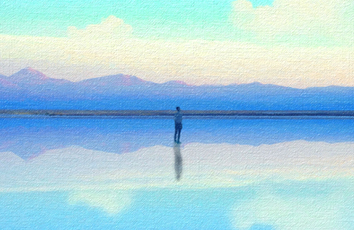

![[06月]探索声音的乐趣:300字作文](https://300zi.50zi.cn/uploadfile/img/2024/06/08/b35b163108c1ffcc4dace549e4fa8ff9.jpg)




